Łączenie/kontrolowanie komputerów przez sieć za pomocą KontrolPack

Kontroluj komputery w swojej sieci z łatwością dzięki KontrolPack. Łącz i zarządzaj komputerami z różnymi systemami operacyjnymi bez wysiłku.
Payday 2 to kooperacyjny FPS opracowany przez Overkill Software i wydany przez 505 gier. W grze gracze łączą siły w grupie 4 osób, aby dokonać napadu na bank. W tym przewodniku pokażemy, jak uruchomić Payday 2 w systemie Linux.
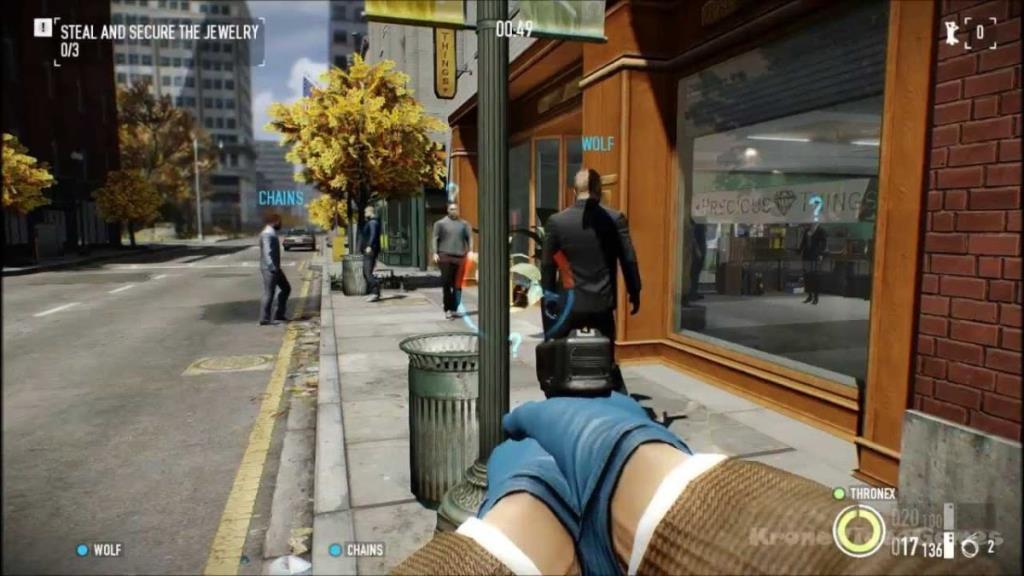
Payday 2 na Linuksie
Payday 2 działa na Linuksie dzięki klientowi Steam dla Linuksa. Aby zagrać w tę grę na komputerze z systemem Linux, musisz zainstalować oficjalnego klienta Steam.
Zainstaluj Steam
Aby zainstalować Steam w systemie Linux, otwórz okno terminala, naciskając Ctrl + Alt + T na klawiaturze. Gdy okno terminala jest otwarte i gotowe do pracy, postępuj zgodnie z instrukcjami instalacji wiersza poleceń opisanymi poniżej, które odpowiadają aktualnie używanemu systemowi Linux.
Ubuntu
W systemie Ubuntu Linux najlepiej zainstalować aplikację Steam za pomocą polecenia Trafny w oknie terminala.
sudo apt zainstaluj parę
Debiana
Jeśli jesteś użytkownikiem systemu Debian Linux, najlepszym sposobem na uruchomienie Steam nie jest instalowanie go za pośrednictwem repozytoriów oprogramowania Debiana. Zamiast tego najlepszym sposobem na uruchomienie Steam jest pobranie pakietu Steam DEB bezpośrednio ze strony Steam.
Aby pobrać najnowszy pakiet Steam DEB na komputer z systemem Linux, użyj poniższego polecenia pobierania wget .
wget https://steamcdn-a.akamaihd.net/client/installer/steam.deb
Po pobraniu pakietu Steam DEB na komputer z systemem Linux można rozpocząć instalację. Używając poniższego polecenia dpkg , zainstaluj Steam na swoim komputerze z systemem Debian Linux.
sudo dpkg -i steam.deb
Podczas instalacji Steam na Debianie możesz zauważyć pewne błędy w terminalu. Te błędy to problemy z zależnościami . Aby je naprawić, wpisz poniższe polecenie.
sudo apt-get install -f
Arch Linux
Arch Linux ma aplikację Steam w repozytorium oprogramowania „multilib”. Aby zainstalować aplikację na komputerze Arch Linux, zacznij od włączenia repozytorium oprogramowania „multilib” w /etc/pacman.conf.
Po włączeniu repozytorium w systemie Arch Linux, będziesz mógł zainstalować je za pomocą następującego polecenia Pacman .
sudo pacman -S steam
Fedora/OpenSUSE
Zarówno Fedora, jak i OpenSUSE mają natywną obsługę Steam. Jednak instalacja Steam za pośrednictwem pakietu RPM jest dość żmudna w obu systemach operacyjnych. Z tego powodu zdecydowanie zalecamy pominięcie instalacji RPM Steam na rzecz wersji Flatpak.
Flatpak
Steam jest dostępny jako pakiet Flatpak, co jest miłe, ponieważ nie każdy system operacyjny Linux obsługuje Steam po wyjęciu z pudełka. Aby rozpocząć instalację Steam za pośrednictwem Flatpak, musisz skonfigurować środowisko wykonawcze Flatpak. Aby to zrobić, postępuj zgodnie z tym przewodnikiem .
Po skonfigurowaniu środowiska wykonawczego Flatpak na komputerze nadszedł czas, aby skonfigurować sklep z aplikacjami Flathub. Korzystając z polecenia zdalnego dodawania flatpak, skonfiguruj Flathub.
flatpak remote-add --jeśli-nie-istnieje flathub https://flathub.org/repo/flathub.flatpakrepo
Po skonfigurowaniu Flathub na komputerze z systemem Linux można rozpocząć instalację Steam. Korzystając z polecenia instalacji flatpak, uruchom Steam.
flatpak zainstaluj flathub com.valvesoftware.Steam
Zainstaluj Payday 2 na Linuksie
Teraz, gdy Steam jest zainstalowany na twoim komputerze z systemem Linux, otwórz go i zaloguj się przy użyciu swojego konta użytkownika i hasła. Następnie postępuj zgodnie z instrukcjami krok po kroku poniżej, aby Payday 2 działał.
Krok 1: Kliknij menu „Steam” w lewym górnym rogu Steam. W menu „Steam” znajdź przycisk „Ustawienia” i wybierz go. Wybierając „Ustawienia”, otworzysz obszar ustawień Steam.
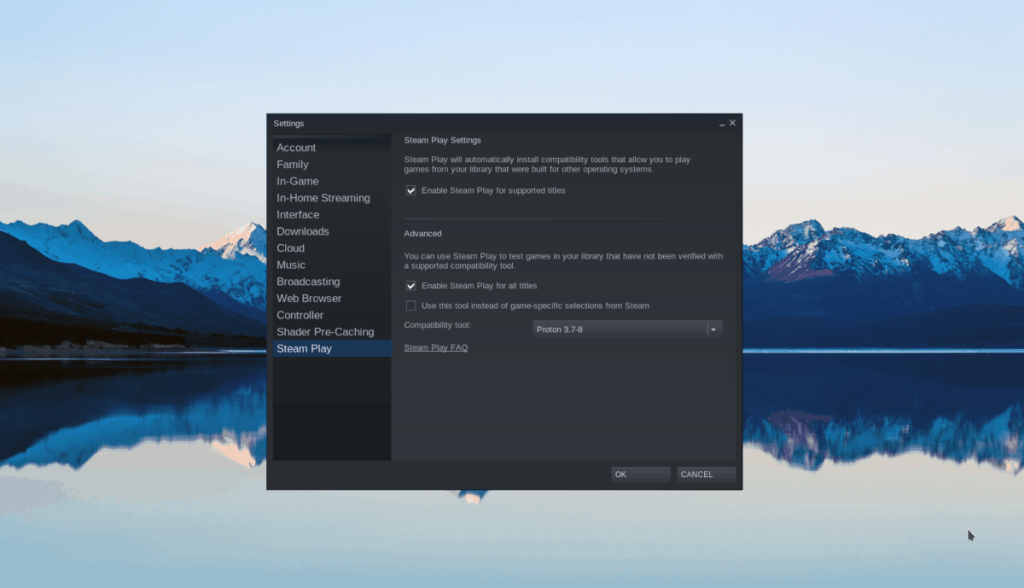
W obszarze ustawień Steam znajdź sekcję „Gra Steam” i kliknij ją myszą. Stamtąd znajdź pole „Włącz Steam Play dla obsługiwanych tytułów” i „Włącz Steam Play dla wszystkich innych tytułów” i zaznacz je.
Po zakończeniu kliknij "OK", aby zastosować zmiany. Twój Steam może się ponownie uruchomić po wybraniu „OK”.
Krok 2: Znajdź przycisk „SKLEP” u góry strony i kliknij go myszą, aby uzyskać dostęp do sklepu Steam. W sklepie Steam znajdź pole wyszukiwania i wpisz „Payday 2.” Naciśnij klawisz Enter , aby wyświetlić wyniki wyszukiwania.
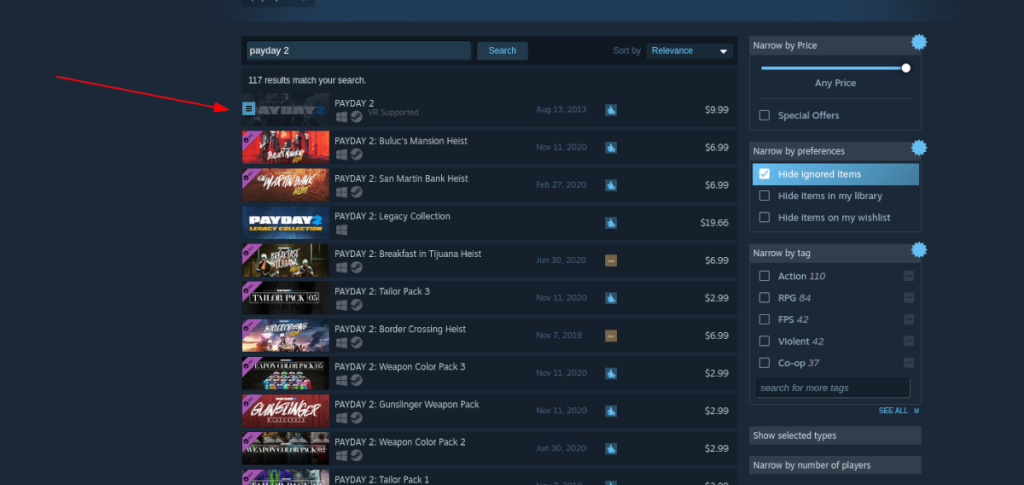
Przejrzyj wyniki wyszukiwania hasła „Payday 2” i kliknij go, aby uzyskać dostęp do strony Payday 2 Storefront.
Krok 3: Na stronie biblioteki Payday 2 znajduje się zielony przycisk z napisem „Dodaj do koszyka”. Kliknij przycisk „Dodaj do koszyka”, aby kupić grę na swoje konto Steam.
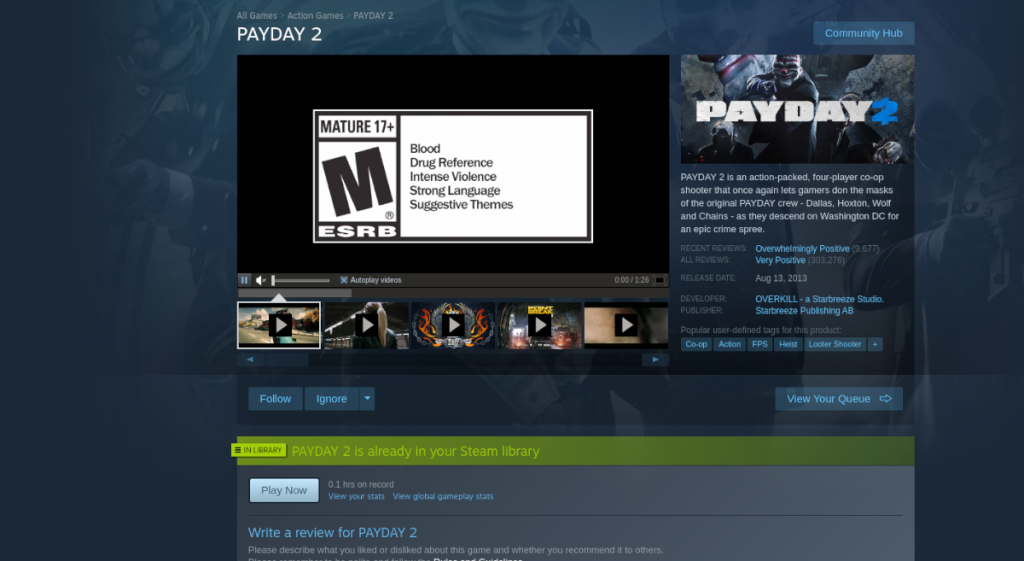
Po zakupie gry znajdź przycisk „Biblioteka” na Steamie, aby uzyskać dostęp do swojej biblioteki Steam. Następnie znajdź przycisk wyszukiwania w sekcji biblioteki Steam i użyj go, aby wyszukać Payday 2.
Krok 4: Po zlokalizowaniu Payday 2 w swojej bibliotece Steam, kliknij go prawym przyciskiem myszy. Następnie wybierz „Właściwości”, a następnie „Wymuś użycie określonego narzędzia kompatybilności Steam Play.

Wybierz „Proton 5.13-5” z menu rozwijanego. Następnie zamknij okno „Właściwości”, aby zastosować zmiany.
Krok 5: W swojej bibliotece Steam kliknij Payday 2, aby uzyskać dostęp do strony biblioteki Steam gry. Następnie wybierz niebieski przycisk „ZAINSTALUJ”, aby pobrać i zainstalować grę na komputerze z systemem Linux.
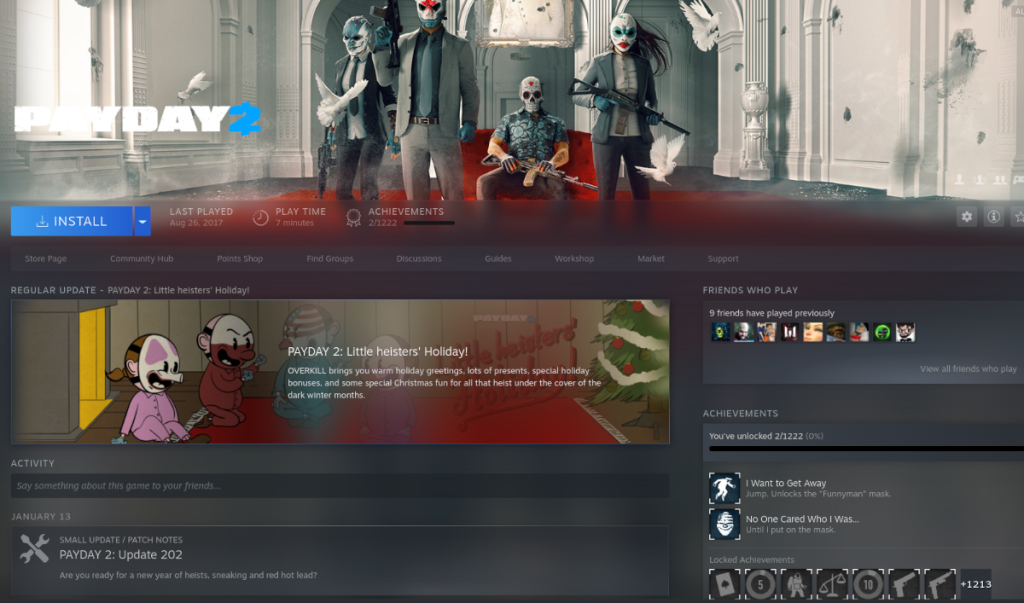
Po zakończeniu instalacji Payday 2 znajdź zielony przycisk „GRAJ” i kliknij go, aby rozpocząć grę!
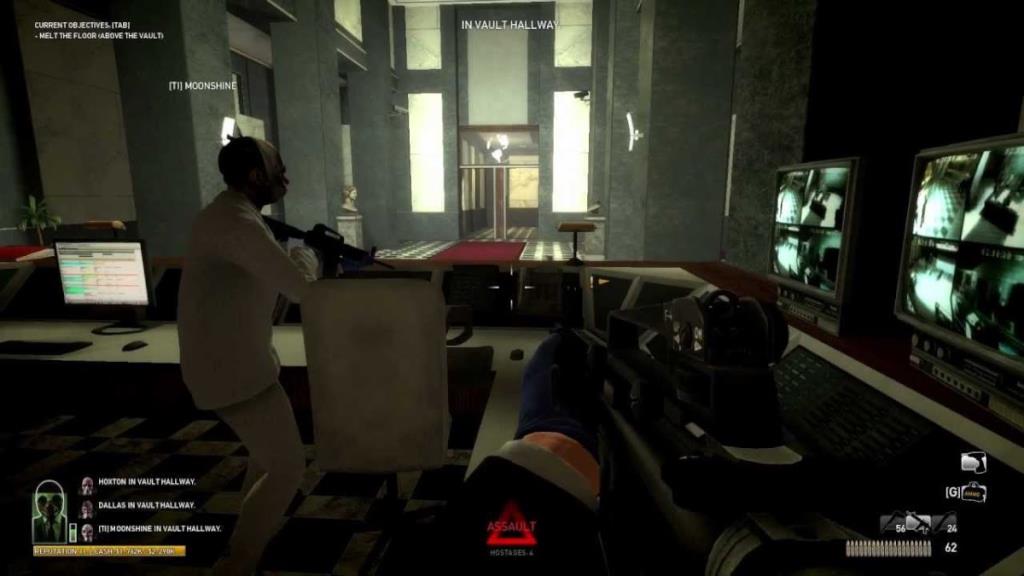
Rozwiązywanie problemów
Masz problemy z graniem w Payday 2 na komputerze z systemem Linux? Sprawdź grę na ProtonDB, aby uzyskać pomoc!
Kontroluj komputery w swojej sieci z łatwością dzięki KontrolPack. Łącz i zarządzaj komputerami z różnymi systemami operacyjnymi bez wysiłku.
Czy chcesz automatycznie wykonywać powtarzające się zadania? Zamiast klikać przycisk wiele razy ręcznie, czy nie byłoby lepiej, gdyby aplikacja…
iDownloade to wieloplatformowe narzędzie, które umożliwia użytkownikom pobieranie treści bez zabezpieczeń DRM z serwisu iPlayer BBC. Umożliwia pobieranie obu filmów w formacie .mov.
Funkcje programu Outlook 2010 omówiliśmy szczegółowo, ale ponieważ nie zostanie on wydany przed czerwcem 2010 r., czas przyjrzeć się bliżej programowi Thunderbird 3.
Od czasu do czasu każdy potrzebuje przerwy. Jeśli szukasz ciekawej gry, wypróbuj Flight Gear. To darmowa, wieloplatformowa gra typu open source.
MP3 Diags to najlepsze narzędzie do rozwiązywania problemów w Twojej kolekcji audio. Potrafi poprawnie oznaczyć pliki mp3, dodać brakujące okładki albumów i naprawić VBR.
Podobnie jak Google Wave, Google Voice wzbudził spore zainteresowanie na całym świecie. Google dąży do zmiany sposobu, w jaki się komunikujemy, a ponieważ staje się coraz bardziej
Istnieje wiele narzędzi, które pozwalają użytkownikom serwisu Flickr pobierać zdjęcia w wysokiej jakości, ale czy istnieje sposób na pobranie ulubionych z serwisu Flickr? Niedawno…
Czym jest samplowanie? Według Wikipedii „jest to akt pobrania fragmentu lub próbki jednego nagrania dźwiękowego i ponownego wykorzystania go jako instrumentu lub
Google Sites to usługa Google, która pozwala użytkownikom hostować witrynę na serwerze Google. Jest jednak jeden problem: nie ma wbudowanej opcji tworzenia kopii zapasowej.



![Pobierz symulator lotu FlightGear za darmo [Baw się dobrze] Pobierz symulator lotu FlightGear za darmo [Baw się dobrze]](https://tips.webtech360.com/resources8/r252/image-7634-0829093738400.jpg)




